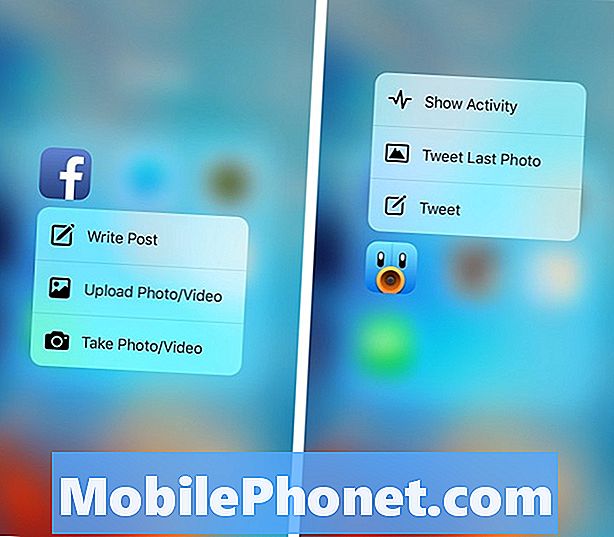İçerik
İPhone'a ikinci bir klavye eklemek, birçok kullanıcı için zamandan tasarruf ve verimliliği artırabilen çok kullanışlı bir araçtır. Varsayılan olarak iPhone, yalnızca ülkenizde en yaygın kullanılan dil olan ve etkin bir tek klavyeye sahiptir. Bu iyi olsa da, birden fazla dil konuşan birçok insan tozda kalıyor.
İPhone önceden yüklenmiş 40 farklı dile sahip olduğundan, eklemek istediklerinin zaten orada olması ihtimali yüksek. İPhone'a birden fazla klavye eklemek, kullanıcıların aile ve arkadaşlar için mesajlarını değiştirmek için çeviri uygulamalarını kullanmakla karşılaştırıldığında, daha verimli iletişim kurmalarını sağlar.
Neyse ki ayarlarında birkaç değişiklik ile birden fazla klavye sadece bir tık uzağınızda. İPhone için birden fazla klavye dili ayarlamak için aşağıdaki kılavuzu izleyin.
Birden Çok Klavyeyi Ayarlayın.
Giriş ekranından açAyarları.

Aşağı kaydırın veGenel.

muslukTuş takımı.

Klavye seçeneklerinin altındaKlavyeler.

Muhtemelen birden fazla klavye listede olacaktır. Başka bir klavye eklemek içinYeni klavye Ekle.

Bir sonraki ekranda seçilebilecek tüm dil seçenekleri var. Varsayılan olarak iPhone'un takılı 40 farklı dil klavyesi vardır. Eklemek istediğinizi bulduktan sonra, üzerine dokunarak listeden seçin.

Dilinizi seçtikten sonra, önceki sayfadaki diğer klavye dilinin yanında görünecektir.

Yeni klavyenizi çalışırken görmek içinMesajlar uygulaması.Uygulamaya girdikten sonra, yalnızca bir tane yüklü olduğunda klavyeyle ilgili farklı bir şey fark etmelisiniz. Alt tuş sırasındaki Siri'nin yanında küçük küre görünümlü bir düğme görünecektir. Bu düğme, iPhone'daki klavyeler arasında geçiş yapmak için kullanılır. Yeni yüklediğiniz klavyeye geçmek içinKüre simgesiEkranın altında

Düğmeye dokunduktan sonra yeni klavyeniz kullandığınız klavyenin yerini alacaktır.

İlk klavyeye geri dönmek için tekrar dünya simgesini seçin, klavye geri kayacaktır.
Birden çok klavyeyle yardımcı olabilecek diğer bazı seçenekler, göründükleri sıradır. Örneğin, ispanyolca ana dilinizse, bunun ilk klavye olması daha verimli olabilir. Bu ayarları değiştirmek için klavye listesine geri dönün ve Düzenle sağ üst köşede.

Klavye sırasını yeniden düzenlemek için, yukarıdan aşağıya görünmelerini istediğiniz sırayla sürükleyin. Bu durumda, önce Arapça klavyenin gösterilmesini isteseydiniz, üstte, sonra ikinci klavyede ikinci ve sonra olur.

Bir klavyeyi listeden kaldırmak için Kırmızı daireortadan kaldırmakta olduğunuz klavyenin sağına.

muslukSilin.

Ve klavye listeden silinecektir. Düzenlemeyi tamamladıktan sonra,tamamsağ üst köşede.
Eklenecek başka eğlenceli klavye Emoji klavyesi. Bu klavye hakkında daha fazla bilgi edinmek ve bunun amacı, aşağıda listelenen yazıyı okumaktır:
Emoji Klavye nasıl eklenir.